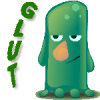To są configi (server.cfg) wybierz który typ rozgrywki chcesz np. 5vs5 i zamień jego nazwe na server.cfg i podmień w cstrike
Nie zapomnij wyłączyć i włączyć serwera aby wczytało zmiany
Witamy w Nieoficjalnym polskim support'cie AMX Mod X
Witamy w Nieoficjalnym polskim support'cie AMX Mod X, jak w większości społeczności internetowych musisz się zarejestrować aby móc odpowiadać lub zakładać nowe tematy, ale nie bój się to jest prosty proces w którym wymagamy minimalnych informacji.
|
Guest Message by DevFuse
Sav3n4r
Rejestracja: 28.08.2011Aktualnie: Nieaktywny
Poza forum Ostatnio: 09.01.2012 17:05





Statystyki
- Grupa: Użytkownik
- Całość postów: 38
- Odwiedzin: 4 257
- Tytuł: Życzliwy
- Wiek: 35 lat
- Urodziny: Maj 19, 1990
-
Imię
Marcin
-
Płeć
 Mężczyzna
Mężczyzna
-
Lokalizacja
Słupsk
0
Nowy
Narzędzia użytkownika
Znajomi
Sav3n4r nie posiada znajomych
Ostatnio byli
#304617 Jak zrobić serwer mixowy
 Napisane przez Droso
w 08.10.2011 17:26
Napisane przez Droso
w 08.10.2011 17:26
#283574 Przygotowanie stanowiska pracy - Notepad++
 Napisane przez DarkGL
w 16.08.2011 11:03
Napisane przez DarkGL
w 16.08.2011 11:03
Notepad++ Przygotowanie stanowiska pracy
Dlaczego notepad++ ?
Jest kilka powodów :
Instalacja programu: ⇑
Styl: ⇑
Standardowy styl notepad++ dla mnie średnio nadaje się do programowania pokaże jak go zmienić
Kolory składni na standardowym stylu: ⇑
Jeśli chcemy pisać na standardowym stylu notepad++ możemy wgrać 1 plik dzięki któremu składnia będzie kolorowana wygląda to tak
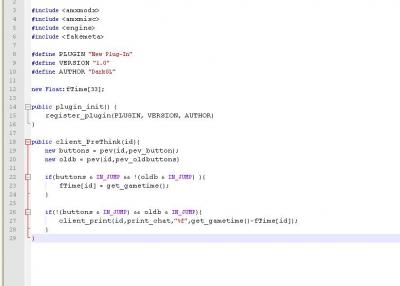
Styl do programowania: ⇑
Styl jak AMXX Studio / Pawn Studio: ⇑
Dla osób które przyzwyczaiły się do AMXX Studio / Pawn Studio polecam ten styl kolory są te same jak w tych programach ;]
Powiązanie plików: ⇑
TextFX Auto poprawianie tabulacji: ⇑
W AMXX Studio i Pawn Studio mieliśmy bardzo przydatną funkcje poprawiania tabulacji kodu (tools->indenter) w notepad++ też możemy ją mieć i to nawet lepiej działającą.
Kompilacja pluginów: ⇑
Notepad++ pozwala też na ustawienie sobie kompilacji pluginu pod klawisz
Auto podpowiadanie składni: ⇑
Używane polskich znaków: ⇑
Aby używać polskich znaków w pluginie należy
Dlaczego notepad++ ?
Jest kilka powodów :
- Nie muli przy 8k linijek (tak jak np. amxx-studio)
- Pozwala używać polskich znaków bez żadnego include
- Wygodny
- Posiada wiele przydatnych funkcji
- Instalacja programu↵
- Ustawianie stylu↵
- Kolory składni na standardowym stylu↵
- Styl do programowania↵
- Styl jak AMXX Studio / Pawn Studio↵
- Powiązanie plików *.sma i *.inc↵
- TextFX Auto poprawianie tabulacji↵
- Kompilacja pluginów↵
- Auto podpowiadanie składni↵
- Używane polskich znaków↵
Instalacja programu: ⇑
- Na początek musimy oczywiście ściągnąć notepad++
Oficjalna strona programu
obecnie najnowsza wersja to v5.9.3
proponuje ściągnąć
Notepad++ v5.9.3 Installer
- Instalacja jest bardzo prosta jedynie należy uważać aby
podczas instalacji ta opcja była odznaczona

Styl: ⇑
Standardowy styl notepad++ dla mnie średnio nadaje się do programowania pokaże jak go zmienić
- W górnym menu programu wybieramy ustawienia a potem konfigurator stylów
- W nowym oknie możemy wybrać jeden z dostępnych styli
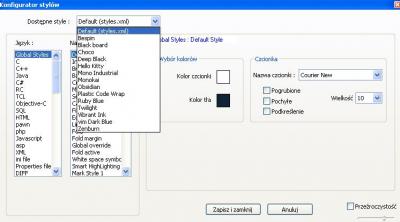
Kolory składni na standardowym stylu: ⇑
Jeśli chcemy pisać na standardowym stylu notepad++ możemy wgrać 1 plik dzięki któremu składnia będzie kolorowana wygląda to tak
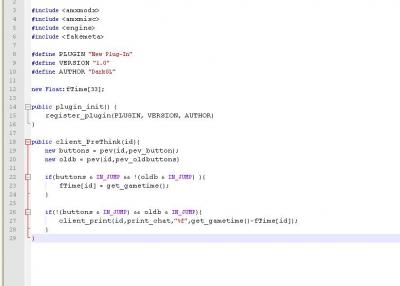
- Ściągamy ten plik
 userDefineLang.rar 5,94 KB 2672 Ilość pobrań
userDefineLang.rar 5,94 KB 2672 Ilość pobrań
- W eksploratorze windows wpisujemy
%appdata%\Notepad++

- Kopiujemy 1 plik (userDefineLang.xml) z rozpakowanego archiwum które ściągnęliśmy przed chwilą do folderu który się nam otworzył
Styl do programowania: ⇑
- Ściągamy ten plik
 pawnIntegrated.rar 20,71 KB 3681 Ilość pobrań
pawnIntegrated.rar 20,71 KB 3681 Ilość pobrań
- W eksploratorze windows wpisujemy
%appdata%\Notepad++

- Kopiujemy 2 pliki z rozpakowanego archiwum które ściągnęliśmy przed chwilą do folderu który się nam otworzył ma to wyglądać tak
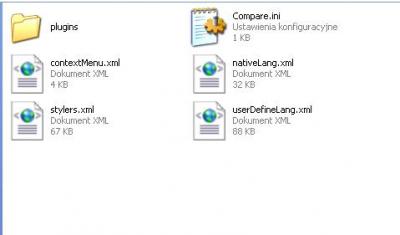
- Tak wygląda plik sma po otwarciu
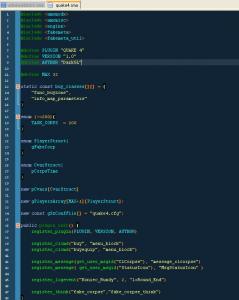
według mnie dużo czytelniej
Styl jak AMXX Studio / Pawn Studio: ⇑
Dla osób które przyzwyczaiły się do AMXX Studio / Pawn Studio polecam ten styl kolory są te same jak w tych programach ;]
- Ściągamy ten plik
 userDefineLang.zip 15,53 KB 1244 Ilość pobrań
userDefineLang.zip 15,53 KB 1244 Ilość pobrań
- W eksploratorze windows wpisujemy
%appdata%\Notepad++

- Kopiujemy 1 plik (userDefineLang.xml) z rozpakowanego archiwum które ściągnęliśmy przed chwilą do folderu który się nam otworzył
Wygląda to tak
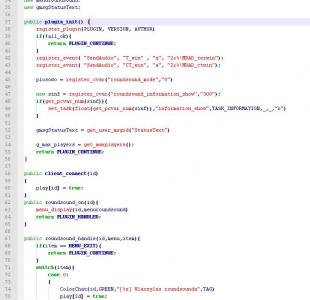
Powiązanie plików: ⇑
- Włączamy teraz notepad++ z górnego menu wybieramy Ustawienia->Preferencje potem wybieramy zakładkę Powiązanie plików wybieramy customize następnie dodajemy pliki sma i inc o tak
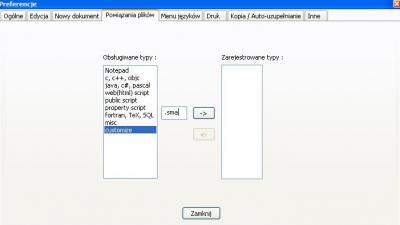
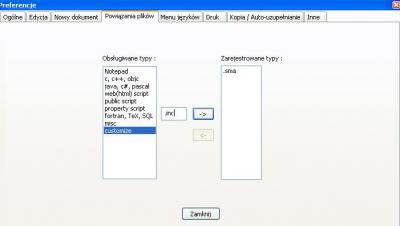
- Punkt dla osób które podczas robienia rzeczy w podpunkcie wyżej miały zainstalowane na komputerze AMXX Studio lub PAWN Studio
- Wchodzimy w panel sterowania
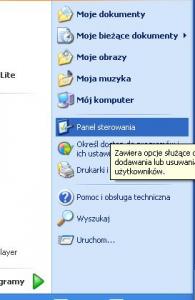
- Przełączamy do widoku klasycznego
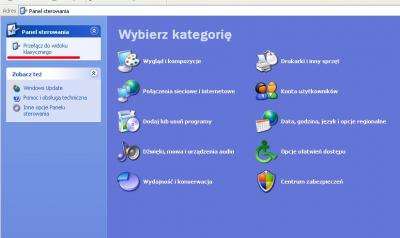
- Klikamy dwa razy na "opcje folderów"
- W nowym oknie wybieramy zakładkę "Typy plików"
- Znajdujemy rozszerzenie .sma i klikamy zamień (jeśli nie znajdziemy to po prostu klikamy nowy i dodajemy
 )
)
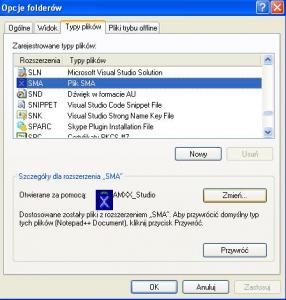
- Znajdujemy na liście notepad++ i klikamy ok
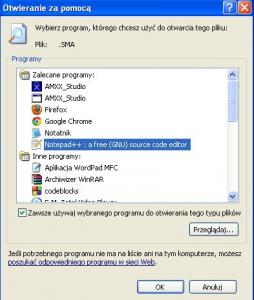
- Powtarzamy dwa punkty powyżej dla rozszerzenia .inc (zamiast sma szukamy inc
 )
)
TextFX Auto poprawianie tabulacji: ⇑
W AMXX Studio i Pawn Studio mieliśmy bardzo przydatną funkcje poprawiania tabulacji kodu (tools->indenter) w notepad++ też możemy ją mieć i to nawet lepiej działającą.
- Wchodzimy tutaj
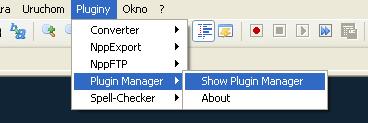
- W zakładce "Available" znajdujemy "TextFX Characters" i instalujemy
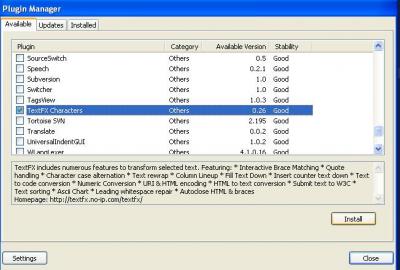
będzie potrzebny restart notepad++
- Po restarcie w górnym menu widzimy nową zakładkę "TextFX" ma ona bardzo wiele opcji (polecam się pobawić
 ) ale interesuje nas tylko jedna "Reindent C++ code" która jest w "TextFX Edit" jej użycie mając otwarty plik sma powoduje uporządkowanie kodu.
) ale interesuje nas tylko jedna "Reindent C++ code" która jest w "TextFX Edit" jej użycie mając otwarty plik sma powoduje uporządkowanie kodu.
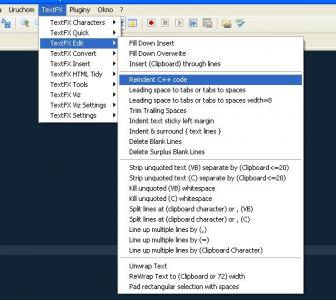
Przed:
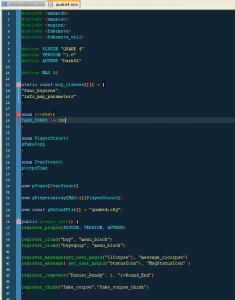
Po:
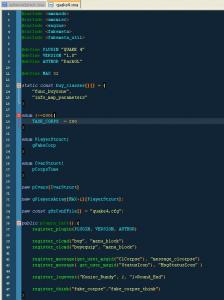
Kompilacja pluginów: ⇑
Notepad++ pozwala też na ustawienie sobie kompilacji pluginu pod klawisz
- Wchodzimy tutaj
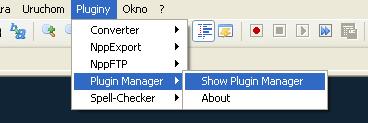
- W zakładce "Available" znajdujemy "NppExec" i instalujemy
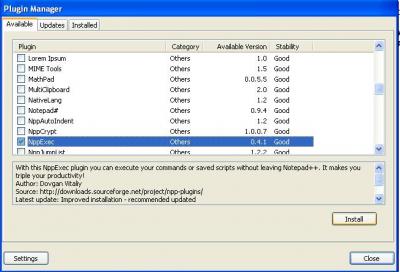
będzie potrzebny restart notepad++
- Po restarcie wchodzimy w opcje Pluginy -> NppExec -> Execute
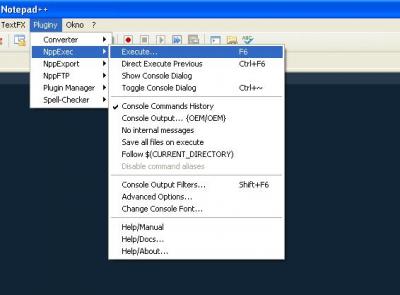
- W oknie które nam się pojawi wklejamy taki kod
cd $(CURRENT_DIRECTORY) "E:\Documents and Settings\DarkaGL\Pulpit\compiler\amxxpc.exe" "$(FILE_NAME)"
oczywiście zamiast "E:\Documents and Settings\DarkaGL\Pulpit\compiler\amxxpc.exe" podajemy własną ścieżkę do pliku amxxpc.exe
radzę poczytać o kompilacji lokalnej http://amxx.pl/topic...ilowac-pluginy/
Klikamy save i nadajemy nazwę "AMXX Compiler"
- Wchodzimy teraz w Pluginy -> NppExec -> Advanced Options
- Pokaże się nam nowe okno w Item Name wpisujemy "AMXX Compiler"
a w Associated Scripts wybieramy AMXX Compiler (chyba że ustawiliśmy inna nazwę w punkcie wyżej )
)
- Klikamy Add/Modify i OK
- Restartujemy Notepad++
- Po restarcie wchodzimy w Ustawienia -> Skróty Klawiszowe
- W zakładce Plugin commands znajdujemy AMXX Compiler i klikamy na niego 2 razy
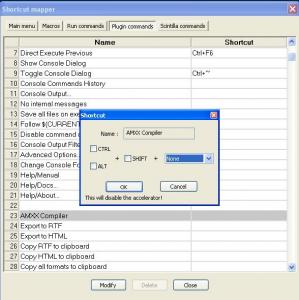
- Otworzy się nam nowe okno w którym ustawiamy pod jakim klawiszem mamy kompilacje ja wybrałem F9
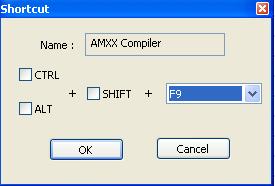
możemy oczywiście jaki chcemy
- Klikamy OK a potem Close i to wszystko kompilacja jest już pod wybranym klawiszem
Auto podpowiadanie składni: ⇑
- Ściągamy ten plik
 autocomplete.rar 36,76 KB 1699 Ilość pobrań
autocomplete.rar 36,76 KB 1699 Ilość pobrań
- Wchodzimy do
Program Files\Notepad++\plugins\APIs
i kopiujemy do tego folderu rozpakowane pliki ze ściągniętego archiwum
- Otwieramy Notepad++. Ustawienia -> Preferencje -> Zakładka Kopia/Auto-uzupełnianie
- Zaznaczamy "Włącz auto-uzupełnianie" możemy też zaznaczyć podpowiadanie parametrów funkcji , w prawym górnym rogu widzimy od ... znaków podajemy tutaj liczbę znaków od kiedy notepad++ ma podpowiadać nazwę
U mnie wygląda to tak
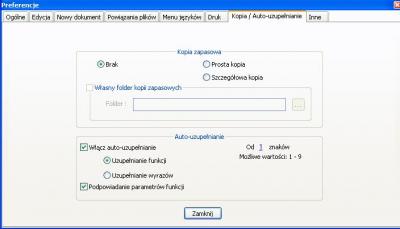
- Po ustawieniu wszystkiego klikamy Zamknij gotowe
 !
!
A tak wygląda podpowiadanie nazwy funkcji

Używane polskich znaków: ⇑
Aby używać polskich znaków w pluginie należy
- Otworzyć plik sma
- W górnym menu wybrać zakładkę Format
- Wybrać "Koduj w UTF-8 (bez BOM)" lub "Konwertuj na format UTF-8 bez BOM"
- Zapisać plik i to tyle kompilujemy normalnie.
#288418 AutoAddAdmins ! ( Wersja 1.5 )
 Napisane przez Gh0st
w 28.08.2011 15:43
Napisane przez Gh0st
w 28.08.2011 15:43
AutoAddAdmins:
Wersja 1.5
demo : http://ghost.xaa.pl
Grafika : www.knightdesign.pl (polecam)
Opis:
Jest to sklep zintegorowany z dotpay , zawierający - panel użytkowników
Instalacja:
Ze stony www
Do instalacji będziemy potrzebować :
Bazę danych z dostępem do Zewnętrznego IP polecam http://proserwer.pl ( 3.66 zł to nie dużo )
Następnie : Wrzucamy wszystkie Pliki z paczki rar do najlepiej Głównego katalogu naszej stronyPublic_Html w przypadku Proserwer.pl
Po Wejściu na stronę powinno nas przekierować do pliku install.php jeżeli nie to musimy wejść ręcznie:  http://Adres.pl/install.php
Następnie po wypełnieniu wszystkich pól formularza i naciśnięciu przycisku instaluj nasza strona powinna już poprawnie funkcjonować ,
Następnym Krokiem Będzie poprawna Konfiguracja Naszych wiadomości, Przechodzimy na stronę główną : http://adres.pl Logujemy się do panelu administracyjnego podając dane które podaliśmy podczas instalacji . Po poprawnym zalogowaniu panel logowania powinien zamienić się na panel administracyjny.
Konfiguracja :
Kontakt : Tu wpisujemy nasz Kontakt . GG / E-mail / skejp itp
Config Strony : Tutaj musimy uzupełnić tylko Flagę na Vipa i Flagę na Premium , i jeszcze wybrać czy można kupywać premium / vipa / slota
Ustawienia ogólne: Tutaj wpisujemy treści wiadomości dla poszczegególnych zamówien
To byłby koniec konfiguracji naszego skryptu
 
Ze strony Serwera:
 
Pozostaje nam tylko konfiguracja Sql.cfg addons/amxmodx/configs/
i podmiana pliku Admin.amxx Który już jest w załączniku.Uzupełniamy dane tak samo jak robiliśmy to ze strony serwera.
ważne !
:
czyli np tam podaliśmy admini to tutaj też muszą być admini
ChangeLog:
Wersja 1.0 :

Download :
Wersja 1.5
demo : http://ghost.xaa.pl
Grafika : www.knightdesign.pl (polecam)
Opis:
Jest to sklep zintegorowany z dotpay , zawierający - panel użytkowników
Instalacja:
Ze stony www
Do instalacji będziemy potrzebować :
Bazę danych z dostępem do Zewnętrznego IP polecam http://proserwer.pl ( 3.66 zł to nie dużo )
Następnie : Wrzucamy wszystkie Pliki z paczki rar do najlepiej Głównego katalogu naszej stronyPublic_Html w przypadku Proserwer.pl
Po Wejściu na stronę powinno nas przekierować do pliku install.php jeżeli nie to musimy wejść ręcznie:  http://Adres.pl/install.php
Następnie po wypełnieniu wszystkich pól formularza i naciśnięciu przycisku instaluj nasza strona powinna już poprawnie funkcjonować ,
Następnym Krokiem Będzie poprawna Konfiguracja Naszych wiadomości, Przechodzimy na stronę główną : http://adres.pl Logujemy się do panelu administracyjnego podając dane które podaliśmy podczas instalacji . Po poprawnym zalogowaniu panel logowania powinien zamienić się na panel administracyjny.
Konfiguracja :
Kontakt : Tu wpisujemy nasz Kontakt . GG / E-mail / skejp itp
Config Strony : Tutaj musimy uzupełnić tylko Flagę na Vipa i Flagę na Premium , i jeszcze wybrać czy można kupywać premium / vipa / slota
Ustawienia ogólne: Tutaj wpisujemy treści wiadomości dla poszczegególnych zamówien
To byłby koniec konfiguracji naszego skryptu
 
Ze strony Serwera:
 
Pozostaje nam tylko konfiguracja Sql.cfg addons/amxmodx/configs/
i podmiana pliku Admin.amxx Który już jest w załączniku.Uzupełniamy dane tak samo jak robiliśmy to ze strony serwera.
ważne !
:
amx_sql_table "admins"amx_sql_table musi mieć taką samą wartość jak Tabela Adminów w bazie
czyli np tam podaliśmy admini to tutaj też muszą być admini
ChangeLog:
Wersja 1.0 :
- Opublikowanie Skryptu
- Podczas instalacji w config.php była utworzona zmienna $haslo ( 2 razy ) już jest tylko raz
- Usunięty Bug z pustym zamówieniem w poczekalni pod czasz dawania admina
- Zmiana menu na proste menu. Do czaszu zrobienia następnego

- Nowe Menu.
- Poprawki głównie estetyczne.
- Usunięto Poczekalnie !
- Dodano System Logowania
- Dodano System Rejestracji
- Obsługa Dot Pay!
- Saldo - za to gracz kupuje premium.
- Dodano dwa nowe Pola w "Config Strony" ( ID  Urzytkownika dotpay / Usługa do pay Przykład treść smsa to AP.LIGP to naszą usługą jest LIGP )
- Nowe SS Na którym widać wszystko od wersji +1.3
- Aby Coś Kupić ( Premium / Vipa / Slota  ) Musisz być zalogowany.

- Dodano filtrowanie wiadomości. ( Dane wychodzące z panelu admina nie są filtrowane ponieważ jak ktoś ma dane do Pa to ma i dostęp do SQL )
- Zmieniono menu "Kontakt" na forumlarz , który potem trafia do panelu admina.
- Wiadomości w PA jak na ss poniżej
- Dodano Podgląd innych użytkowników.
- Dodano Grafikę podczas odczytywania wiadomości 
- Nowe include dla ułatwienia edytowania penelu usera / wyglądu newsa

Download :
Załączone pliki
-
 admin.amxx 24,57 KB 259 Ilość pobrań
admin.amxx 24,57 KB 259 Ilość pobrań
-
 Sklep ( 1.1 ).rar 37,25 KB 601 Ilość pobrań
Sklep ( 1.1 ).rar 37,25 KB 601 Ilość pobrań
-
 Sklep ( 1.2 ).rar 38,72 KB 464 Ilość pobrań
Sklep ( 1.2 ).rar 38,72 KB 464 Ilość pobrań
-
 Sklep ( 1.3 ).rar 50,88 KB 480 Ilość pobrań
Sklep ( 1.3 ).rar 50,88 KB 480 Ilość pobrań
-
 Sklep ( 1.4 ).rar 58,46 KB 493 Ilość pobrań
Sklep ( 1.4 ).rar 58,46 KB 493 Ilość pobrań
-
 Sklep ( 1.5 ).rar 84,74 KB 3050 Ilość pobrań
Sklep ( 1.5 ).rar 84,74 KB 3050 Ilość pobrań
#288325 [ROZWIĄZANE] [SZUKAM] Model Vip's
 Napisane przez A może sma?
w 28.08.2011 13:29
Napisane przez A może sma?
w 28.08.2011 13:29
Musiałbyś edytować model.
Możesz to zrobić programem Jed's Half-Life Model Viewer
Otwierasz model
Eksportujesz tekstury, zmieniasz głębie z 255 kolorów do 32 bitów.
Dodajesz napis.
Znów zmieniasz głębie kolorów do 255 kolorów.
Importujesz tekstury.
Zapisujesz model
Zmieniasz nazwę modelu z oryginalnej na inną.
Możesz to zrobić programem Jed's Half-Life Model Viewer
Otwierasz model
Eksportujesz tekstury, zmieniasz głębie z 255 kolorów do 32 bitów.
Dodajesz napis.
Znów zmieniasz głębie kolorów do 255 kolorów.
Importujesz tekstury.
Zapisujesz model
Zmieniasz nazwę modelu z oryginalnej na inną.
#288349 [ROZWIĄZANE] [SZUKAM] Model Vip's
 Napisane przez A może sma?
w 28.08.2011 14:01
Napisane przez A może sma?
w 28.08.2011 14:01
#288634 [ROZWIĄZANE] [SZUKAM] Model Vip's
 Napisane przez A może sma?
w 28.08.2011 19:14
Napisane przez A może sma?
w 28.08.2011 19:14
- AMXX.pl: Support AMX Mod X i SourceMod
- → Przeglądanie profilu: Reputacja: Sav3n4r
- Regulamin


 Dodatki SourceMod
Dodatki SourceMod




 Moja zawartość
Moja zawartość